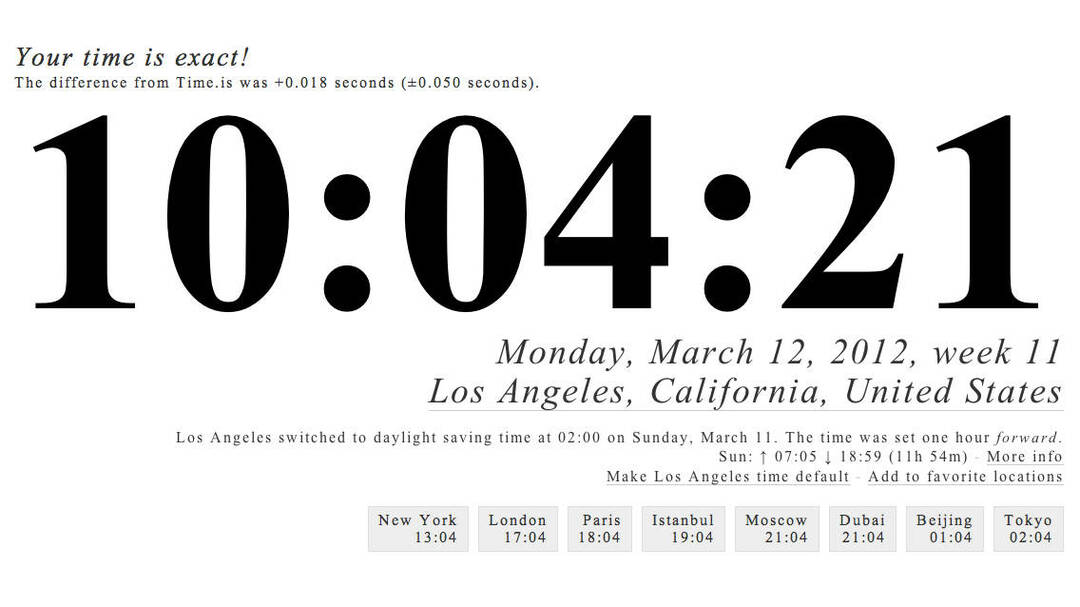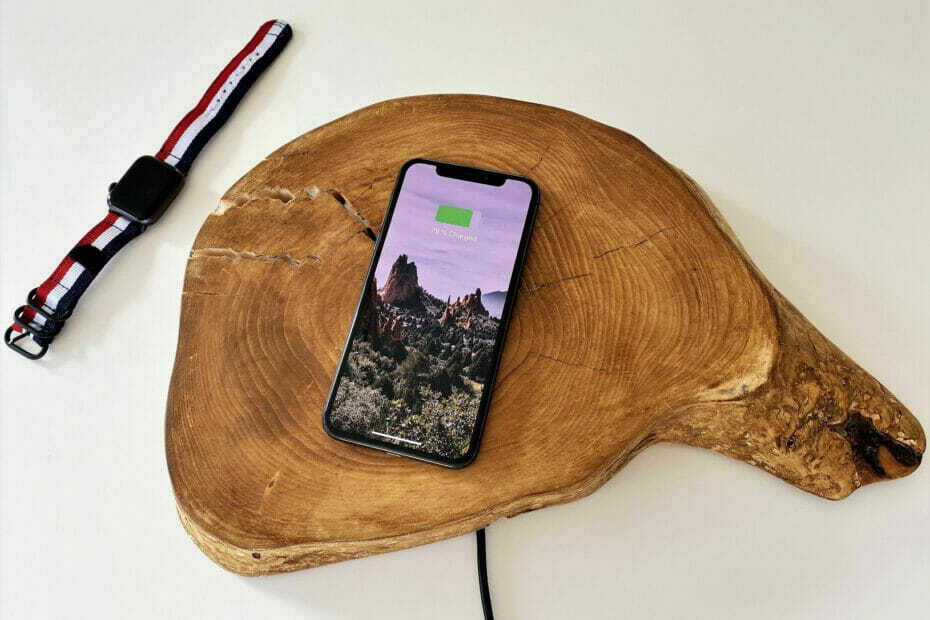Tämä ohjelmisto korjaa yleiset tietokonevirheet, suojaa sinua tiedostohäviöltä, haittaohjelmilta, laitteistovikoilta ja optimoi tietokoneesi maksimaalisen suorituskyvyn saavuttamiseksi. Korjaa PC-ongelmat ja poista virukset nyt kolmessa helpossa vaiheessa:
- Lataa Restoro PC: n korjaustyökalu joka tulee patentoidun tekniikan mukana (patentti saatavilla tässä).
- Klikkaus Aloita skannaus löytää Windows-ongelmat, jotka saattavat aiheuttaa tietokoneongelmia.
- Klikkaus Korjaa kaikki korjata tietokoneen turvallisuuteen ja suorituskykyyn vaikuttavat ongelmat
- Restoro on ladannut 0 lukijoita tässä kuussa.
Huomattava joukko Windows 8 -käyttäjiä on ilmeisesti törmännyt toiseen ongelmaan Windows 8.1 -päivityksen jälkeen - haun viehätyspalkki on hyvin hidas ja syö paljon prosessorin käyttöä
Valitettavasti olemme palaamassa asiaan ja ilmoittaneet Windows 8.1 -käyttäjien ilmoittamista uusista ongelmista. Tällä kertaa näyttää siltä, että Windows 8.1 -päivitys on saanut hakutoiminnot toimimaan hyvin hitaasti. Windows 8.1 -käyttäjät ovat turhautuneita siitä, että hakukonepalkki reagoi heihin hyvin hitaasti ja syö itse prosessorin käyttöä.
Yksi heistä sanoo seuraavaa:
Tämän päivityksen aikana Windows 8.1: een päivittämisen jälkeen hakuominaisuudesta tuli melko hyödytön. Kun aloitan kirjoittamisen, se lähettää CPU: n käytön 100%: iin (Tehtävienhallinta näyttää Windows Explorerin pääasiallisena rikoksentekijänä), ja tulokset ovat melko hitaita. Joitakin aikaisemmin toimivia hakuja (esim. Kirjoittamalla "laitteet" saataisiin Ohjauspaneeliin "Laitteet ja tulostimet" -linkki) ei myöskään enää näytetä, jos "Kaikki" on valittu hakuun.
Jos valitsen avattavasta valikosta "Asetukset", "Laitteet ja asetukset" -linkki näkyy, mutta kestää noin 3 sekuntia, ennen kuin tulokset näkyvät, jolloin koko asia on hyödytön. Yritin poistaa Windows-hakupalvelun käytöstä kokonaan (vaikka se ei olekaan CPU: n huippu), mutta se ei auttanut. Poisti myös Bing-verkkohakuintegraation PC-asetuksista, mutta se ei muuttanut mitään (lukuun ottamatta verkkotuloksia, jotka nyt jätetään pois hitaasta hausta).
Jos olet saanut saman ongelma Windows 8.1: ssä hakukanavasi kanssa, toinen käyttäjä suosittelee seuraavaa korjausta:
X: n lisääminen: Käyttäjät [YOURUSERNAME] AppDataLocalPackages hakemistoon (indeksointiasetusten avulla) korjaa tämän. Vaihtoehtoisesti voit myös lisätä koko AppData-kansion aiemmin ehdotetulla tavalla, mutta se tuntuu minulle hieman ylimitoitetulta.
Suorita järjestelmän skannaus mahdollisten virheiden löytämiseksi

Lataa Restoro
PC-korjaustyökalu

Klikkaus Aloita skannaus löytää Windows-ongelmia.

Klikkaus Korjaa kaikki korjata patentoidun tekniikan ongelmat.
Suorita PC Scan with Restoro Repair Tool -työkalu löytääksesi virheitä, jotka aiheuttavat tietoturvaongelmia ja hidastuksia. Kun tarkistus on valmis, korjaus korvaa vahingoittuneet tiedostot uusilla Windows-tiedostoilla ja -komponenteilla.
Lenovo ThinkPad 2 -käyttäjiin näyttää vaikuttavan edelleen hidas hakuongelma Windows 8.1: ssä:
Kyllä, ThinkPad 2: sta tuli kaiken kaikkiaan hyvin hidas. Uutta hakua on silti mahdotonta käyttää. Näppäimistö lopettaa puhelun ja näppäinpainallukset viivästyvät niin tuskallista. Mitä tapahtui.? Minun piti kiinnittää bing aloitusnäyttöni, ts. Jotta o voisi hakea verkosta.
Luettuani aiheesta lisää olen huomannut, että myös Surfacen käyttäjät ovat ilmoittaneet tästä. Tietenkin ratkaisut vaihtelevat käyttäjittäin. Vaikka joillekin yllä oleva temppu ratkaisee ongelmat, toiset olivat asettaneet VHD: n SD-kortille. Sen poistaminen ja tiedostojen siirtäminen kortin juurelle on ratkaissut joidenkin nopeusongelman. Muut vain asentavat uusimmat päivitykset, jotka myös ratkaisivat ongelman.
Voit myös kokeilla seuraavaa Microsoft Suport Engineerin ehdottamaa korjausta foorumeilla. Pidä itseäsi, se on melko pitkä:
Tapa 1: Suorita järjestelmän ylläpidon vianetsintä ja tarkista, auttaako se.
a) Paina näppäimistön Windows + W -näppäintä.
b) Kirjoita vianmääritys hakukenttään ja paina sitten keskusta.
c) Valitse Vianmääritys. Napsauta Näytä kaikki ja valitse Järjestelmän ylläpito.
d) Napsauta Seuraava ja noudata näytön ohjeita.Huomautus: Ehdotan, että irrotat kaikki ulkoiset laitteet paitsi hiiri ja näppäimistö ja tarkista, auttaako se.
Tapa 2: Jos ongelma ei poistu, suosittelen, että käynnistät tietokoneen vikasietotilaan ja tarkistat, esiintyykö ongelma. Jos ongelma ei ilmene vikasietotilassa, aseta tietokone puhtaaseen käynnistystilaan ja tarkista, auttaako se.
Vaihe 1: Ehdotan, että viittaat artikkeliin ja tarkistatko se auttaako.
Windowsin käynnistysasetukset (mukaan lukien vikasietotila)Vaihe 2: Jos ongelmaa ei ilmene vikasietotilassa, suorita puhdas käynnistys ja tarkista.
Järjestelmän asettaminen puhtaaseen käynnistystilaan auttaa tunnistamaan, aiheuttavatko kolmannen osapuolen sovellukset tai käynnistyskohteet ongelman.
Puhtaan käynnistyksen suorittaminen ongelman vianmääritykseen Windows Vistassa, Windows 7: ssä tai Windows 8: ssa
merkintä:
1) Puhdista käynnistysvianmäärityksen vaiheet noudattamalla osaa ”Tietokoneen palauttaminen käynnistymään normaalisti vianmäärityksen jälkeen puhtaalla käynnistyksellä ”-kohdassa olevasta linkistä, jolloin tietokoneesi palataan normaaliin käynnistykseen -tilassa.
2) Koskee Windows 8.1 -käyttöjärjestelmää.
Kun olet kokeillut kaikkia yllä olevia ratkaisuja, tuntuuko hakukonepalkki edelleen viivästyneeltä Windows 8.1: ssä?
 Onko sinulla vielä ongelmia?Korjaa ne tällä työkalulla:
Onko sinulla vielä ongelmia?Korjaa ne tällä työkalulla:
- Lataa tämä tietokoneen korjaustyökalu arvioitu erinomaiseksi TrustPilot.comissa (lataus alkaa tältä sivulta).
- Klikkaus Aloita skannaus löytää Windows-ongelmat, jotka saattavat aiheuttaa tietokoneongelmia.
- Klikkaus Korjaa kaikki korjata patentoidun tekniikan ongelmat (Yksinomainen alennus lukijamme).
Restoro on ladannut 0 lukijoita tässä kuussa.